ผู้ที่ทำงานอย่างต่อเนื่องกับโปรแกรมประมวลผลคำที่ใช้มากที่สุดในโลก ไมโครซอฟท์ คำ ต้องการใช้อย่างคล่องแคล่วที่สุด ในการทำเช่นนี้โปรแกรมได้นำเสนอฟังก์ชั่นการใช้งานที่หลากหลายซึ่งจะเป็นประโยชน์โดยตรงหรือไม่
ตัวอย่างเช่นสิ่งที่มักจะค่อนข้างบ่อยกับโปรแกรมนี้จากยักษ์ซอฟต์แวร์คือหลายครั้งที่เราทำซ้ำย่อหน้าหรือประโยคที่สมบูรณ์ที่เราต้องพิมพ์ เราทำซ้ำนั้นซ้ำแล้วซ้ำอีกแม้ว่าเราสามารถทำให้กระบวนการเป็นอัตโนมัติเพื่อประหยัดเวลาและความพยายาม ตัวอย่างเช่น ข้อความอัตโนมัติ ฟังก์ชั่นจะช่วยให้เราสามารถแทรกทั้งคำวลีหรือย่อหน้าในเอกสารโดยไม่ต้องเขียนซ้ำแล้วซ้ำอีก

อย่างที่เราบอกคุณนี่เป็นหน้าที่สำคัญอย่างยิ่งสำหรับผู้ใช้ Word ทั่วไป ตัวอย่างเช่นถ้าโดยปกติเราใช้ย่อหน้าเป็นลายเซ็นเราสามารถทำให้บรรทัดเหล่านี้รวมเร็วขึ้นมาก ดังนั้นอย่างที่เราจะเห็นด้านล่างทุกครั้งที่เราป้อนคำที่ทำหน้าที่เป็น ทางลัด ย่อหน้านั้นจะถูกเพิ่มโดยอัตโนมัติใน เอกสาร ที่เราทำงานอยู่ นอกจากนี้ยังเป็นอีกหนึ่งในเทคนิคมากมายที่เราสามารถใช้ใน Word เพื่อให้ได้ประโยชน์สูงสุดจากมัน
แก้ไขอัตโนมัติเพื่อรวมย่อหน้าอัตโนมัติ
เรามีสองวิธีในการบรรลุเป้าหมายนี้สิ่งแรกผ่านคุณลักษณะการแก้ไขอัตโนมัติของ คำ ที่เรากำลังจะไปดู ดังนั้นสิ่งแรกที่ต้องทำคือสร้างรายการแก้ไขอัตโนมัติเพื่อใช้เป็นข้อความอัตโนมัติ ดังนั้นในเอกสารที่เราเลือกข้อความถึง อักขระ 255 ที่เราต้องการนำมาใช้ซ้ำแล้วซ้ำอีก จากนั้นเราคลิกที่เมนูไฟล์ที่เราเลือกตัวเลือก
ในหน้าต่างใหม่ที่ปรากฏขึ้นเราเลือกรับการตรวจทานดังนั้นในแผงด้านขวาเราพบปุ่มที่เรียกว่าตัวเลือกการแก้ไขอัตโนมัติแล้ว
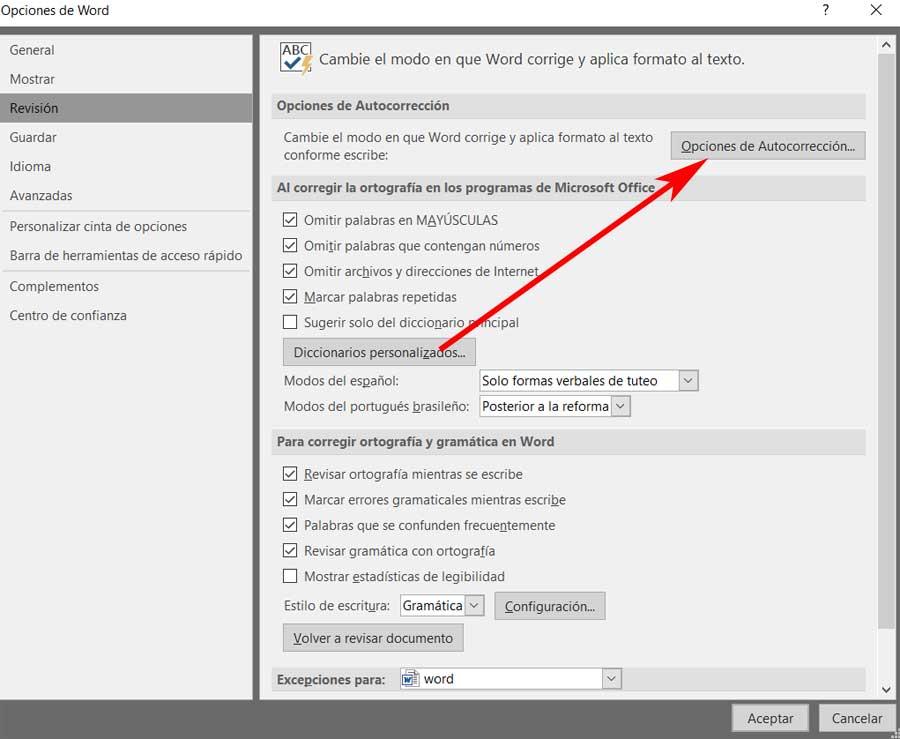
ที่นี่เราจะเห็นกล่องข้อความสองกล่องในขณะที่ในวินาทีเราจะเห็นว่ามันมีวลีที่เลือกก่อนหน้านี้ ดังนั้นในอันแรกที่บอกว่าแทนที่เราจะแนะนำคำสำคัญที่เราจะใช้เพื่อแทรกข้อความที่มองเห็นได้ของช่องอื่น ๆ
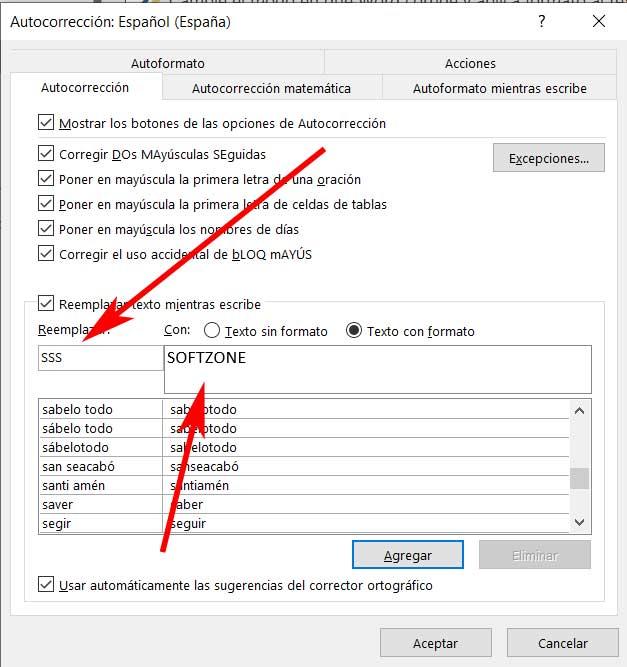
ดังนั้นจากนี้ไปเมื่อใดก็ตามที่เราต้องการแทรกการเลือกเราเพียงแค่เริ่มพิมพ์ข้อความที่ใช้ในการสร้างรายการแก้ไขอัตโนมัติ ปัญหาเกี่ยวกับวิธีแก้ไขปัญหานี้คือเราจะไม่สามารถใช้งานขนาดใหญ่ได้ เศษ ข้อความที่มีความยาวเกิน 255 อักขระรวมถึงช่องว่าง
สร้างข้อความอัตโนมัติด้วยฟังก์ชั่น AutoText ของ Word
ดังนั้นหากเราต้องการข้อความที่ถูกเพิ่มโดยอัตโนมัติให้ใหญ่ขึ้นเราสามารถใช้ฟังก์ชั่น AutoText ในความเป็นจริงฟังก์ชั่นนี้สามารถเพิ่มลงในแถบเครื่องมือหลักของ โครงการ . เราทำสิ่งนี้ได้จากไฟล์ / ตัวเลือก / ปรับแต่งริบบิ้นจากที่ที่เราสามารถเพิ่มฟังก์ชั่น AutoText ที่กล่าวถึงแล้ว
ตำแหน่งนี้ตั้งอยู่หลังจากสร้างกลุ่มใหม่ใน Word หลัก อินเตอร์เฟซ ดังนั้นเราจึงสามารถเข้าถึงได้อย่างรวดเร็วด้วยการคลิกเพียงครั้งเดียว แต่ก่อนที่เราจะสามารถใช้สิ่งเหล่านี้ทั้งหมดที่เราพูดถึงให้กำหนดค่าและปรับแต่งการรวมอัตโนมัติ สิ่งแรกคือการเขียนและทำเครื่องหมาย ย่อหน้า ของข้อความที่เราต้องการรวมโดยอัตโนมัติเมื่อใดก็ตามที่เราต้องการ จากนั้นเราคลิกที่ลูกศรเล็ก ๆ ที่มันวางอยู่ในทางลัดที่เราสร้างขึ้นและคลิกที่บันทึกใน ข้อความอัตโนมัติ เฉลียง
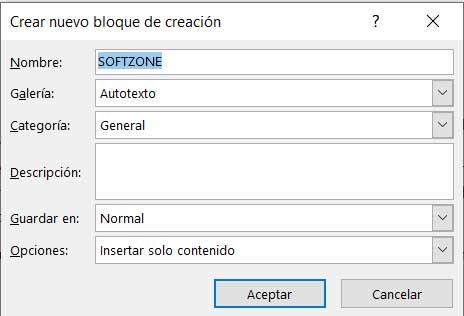
ด้วยสิ่งนี้สิ่งที่เราบรรลุคือการสร้างรายการข้อความอัตโนมัติใหม่พร้อมทุกสิ่งที่เราทำเครื่องหมายไว้ก่อนหน้านี้ ดังนั้นในอนาคตเราสามารถแทรกข้อความที่ทำเครื่องหมายไว้ก่อนหน้านี้ที่เพิ่มลงใน AutoText แล้วเพียงคลิกที่การเข้าถึงนั้น ยิ่งไปกว่านั้นมันก็คุ้มค่าที่จะรู้ว่านี่เป็นสิ่งที่เราสามารถทำได้กับข้อความที่เป็นอิสระหลายชิ้นซึ่งขยายความเป็นไปได้ในแง่เดียวกันนี้
